1、操作电脑时候,有时候一不小心,就改变了电脑的原来的状态,比如,使得电脑下边的任务栏变得很宽,却不知道怎样变窄,着实焦急。这里以win7系统为例,xp系统的略有点点差别,大致一样。

2、在这个任务栏,点击鼠标右键,调出任务栏管理命令,点击“锁定任务栏”前面的勾“√”,去掉它。

3、然后再次鼠标右键单击任务栏,点击弹出的命令中最上方的“工具栏”,在工具栏中,去掉所有勾选的勾,这里只有两个了“桌面”和“语言栏”,你的可能不一样,但是点击带有勾的,去掉这些勾。
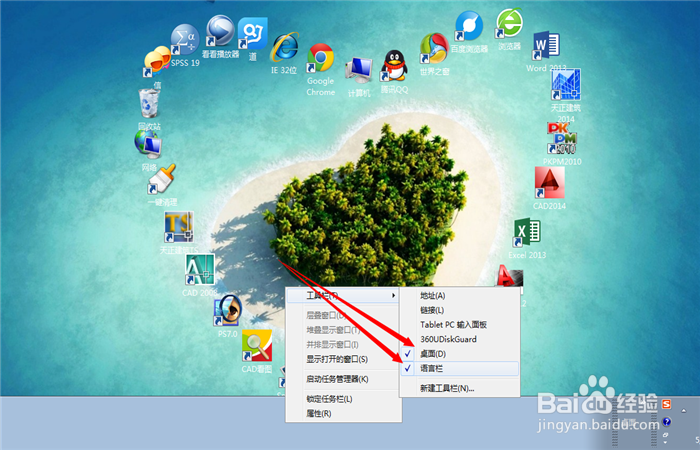
4、最终的效果应该是如下面图片所示的,都没有勾。
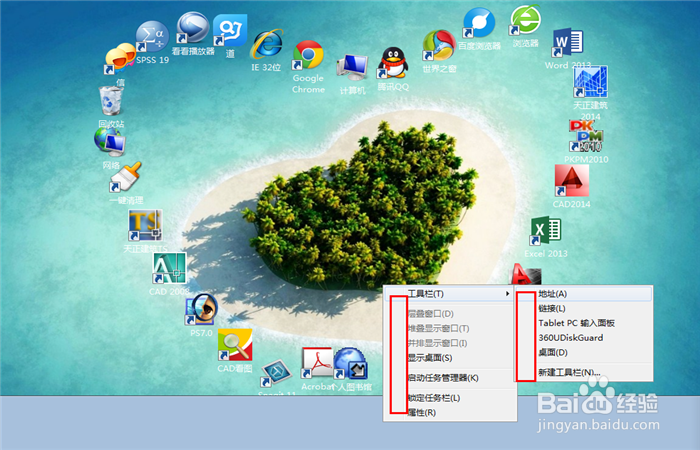
5、在任务栏的上边,如图所示的红色方框位置,用鼠标拖着,然后向下拖动,到适当的宽度,一般是默认了一个宽度,到了默认的宽度就会拖不动了。

6、这是拖动之后的效果,这样任务栏就变窄了。
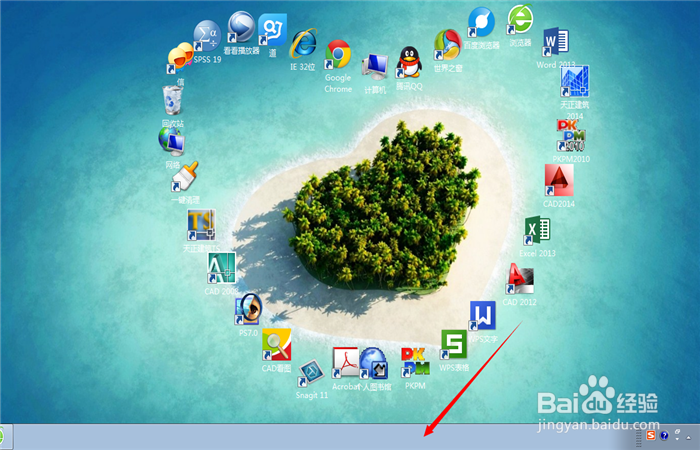
7、为了避免任务栏被不小心改变,托大,改变位置,需要将其锁定,在任务栏,单击鼠标右键,然后在“锁定任务栏”前面点击一下,勾上它,所锁定任务栏。

